WindowsでOriginフォルダが存在しないというエラーを修正する方法は?
Originを使用してゲームを更新しようとすると、「フォルダが存在しません」というエラーメッセージが表示されます。 Originでアップデートを初期化すると、ゲームがインストールされている場所が自動的に認識され、アップデートが開始されます。ただし、それができない場合があり、前述のエラーメッセージが表示されます。
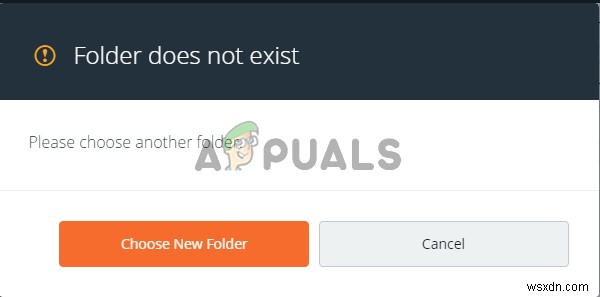
ユーザーはこの問題を解決するために使用されるさまざまな方法を考え出しました。私たちは、ユーザーを助け、段階的な手順を提供する方法を含めることにしました。指示に注意深く従うようにしてください。そうすれば、問題はすぐに解消されます。
オリジンクライアントで「フォルダが存在しません」エラーが発生する原因は何ですか?
この問題の既知の原因はごくわずかであり(おそらく多くの未知の原因)、以下のリストにそれらを提示することにしました。コンピュータの問題の正しい原因を特定することは、問題を解決するための適切な方法を選択するための最も重要なステップです。以下でチェックしてください!
- 管理者権限 –権限が原因で、Originが適切なフォルダにアクセスできない場合があります。問題を解決するには、Originの実行可能ファイルに管理者アクセスを提供する必要があります。
- クライアントの問題 –ダウンロードしたゲームのゲームライブラリのOriginの処理方法に問題がある場合は、Originの設定内でいつでもすべての設定をデフォルトにリセットできます。
- フォルダへのアクセスを許可する –すべてのアプリケーションパッケージにアクセス許可を与えることでアクセスできるようにフォルダのロックを解除すると、Originが簡単にアクセスできるようになります。
解決策1:管理者としてOriginを実行する
最近のWindowsまたはOriginの更新により、Origin実行可能ファイルのアクセス許可が変更された可能性があり、更新前にアクセスできたすべてのフォルダーにアクセスできない可能性があります。そのため、Origin実行可能ファイルに管理者権限を与えることで、多くのユーザーの問題を解決できました。他のソリューションに進む前に、試してみることを強くお勧めします。
- まず、Originの実行可能ファイルを見つける必要があります お使いのコンピュータで。デスクトップにショートカットとして配置されている場合は、ショートカットを右クリックして[プロパティ]を選択します。 表示されるコンテキストメニューのオプション。
- そうでない場合は、コンピューター上のインストールフォルダーを見つける必要があります。インストール中にデフォルトのフォルダを変更した場合は、必ずそのフォルダに移動してください。デフォルトのフォルダにインストールしている場合は、次の場所に移動します:
C:\Program Files (x86)\Origin or C:\Program Files\Origin
- 中に入ると、オリジンを見つけます 実行可能ファイルを選択し、そのエントリを右クリックして、プロパティを選択します。 表示されるメニューから。
- 必ず互換性に移動してください [プロパティ]ウィンドウ内のタブで、[設定]を確認します このプログラムを管理者として実行するの横のボックスにチェックマークを付けます オプション。
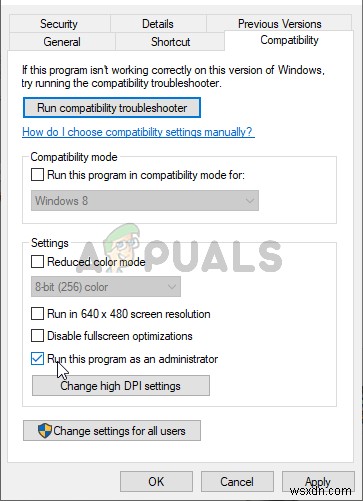
- OK をクリックして、行った変更を確認します 内側のボタンをクリックして、Originでゲームを更新しようとしたときに、「フォルダが存在しません」というエラーメッセージが引き続き表示されるかどうかを確認してください。
解決策2:新しいフォルダを選択
コンピュータ上の1つのゲームでのみ問題が発生する場合は、ゲームがインストールされているフォルダを手動で選択する必要がある場合があります。これはより多くの回避策ですが、更新することを選択したゲームでは問題が発生しなくなるはずです。この方法を試すには、必ず以下の手順に従ってください。
- オリジンを開きます デスクトップのアイコンをダブルクリックしてクライアント 。デスクトップショートカットがない場合は、スタートメニューをクリックします または検索/Cortana 画面の左下にあるボタンをクリックして、「 Origin」と入力します 」中に入ると。最初の結果を左クリックして開きます。
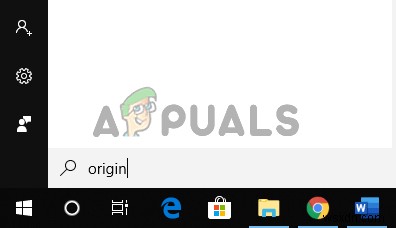
- Originクライアントが開いたら、ゲームをクリックします ウィンドウ上部のメニューに入力して、ゲームのリストを開きます。 マイゲームライブラリをクリックすることもできます ホーム画面の左側のメニューに入力します。
- インストールしたゲームのリストから問題のあるゲームを見つけ、そのアイコンを右クリックして、ゲームの更新を選択します。 表示されるコンテキストメニューから。
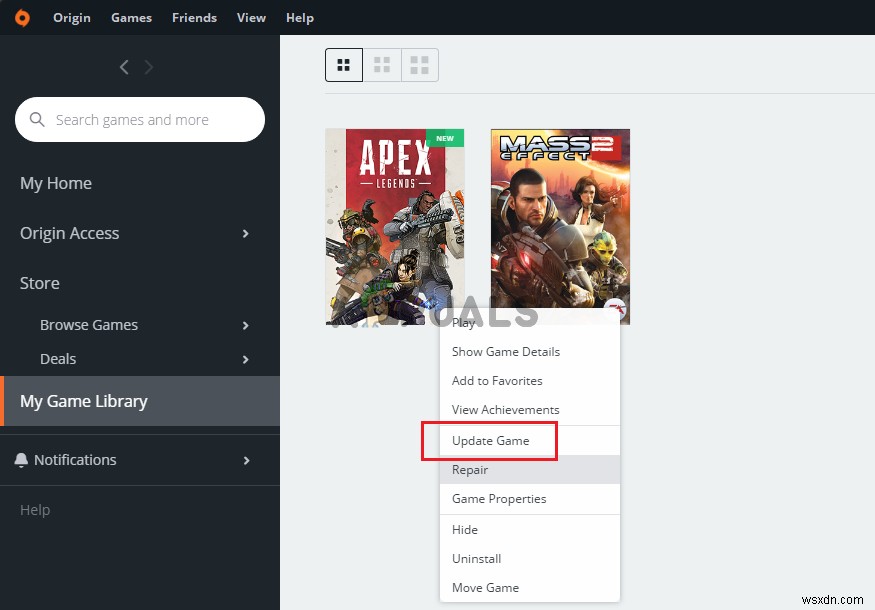
- 「フォルダが存在しません」というエラーが表示されたら、[新しいフォルダの選択]オプションをクリックします。ゲームがインストールされているフォルダを参照して選択します。更新は正常に進行し、問題は解決します!
解決策3:ゲームライブラリのデフォルト設定を復元する
Originクライアント内には、ゲームライブラリの場所に関連する設定をリセットできるオプションがあります。これは、ゲームがインストールされているフォルダをOriginに認識させるのに十分なはずです。この方法は非常に簡単で、問題を非常に簡単に解決できるはずです!
- オリジンを開きます デスクトップのアイコンをダブルクリックしてクライアント 。デスクトップショートカットがない場合は、スタートメニューをクリックします または検索/Cortana 画面の左下にあるボタンをクリックし、中に入ると「Origin」と入力します。最初の結果を左クリックして開きます。
- Originクライアントのホーム画面で、ウィンドウの左下にあるユーザー名の横にある矢印アイコンをクリックします。 アプリケーション設定をクリックします 表示されるメニューのオプション。
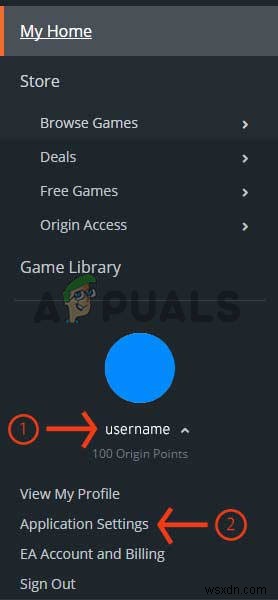
- インストールと保存に移動します 設定画面のタブが開き、コンピュータ上を確認します 以下のセクション。
- デフォルトに戻すをクリックします ゲームライブラリの場所の横にあるボタン オプションを選択し、選択を確認するために表示される可能性のあるプロンプトを確認します。
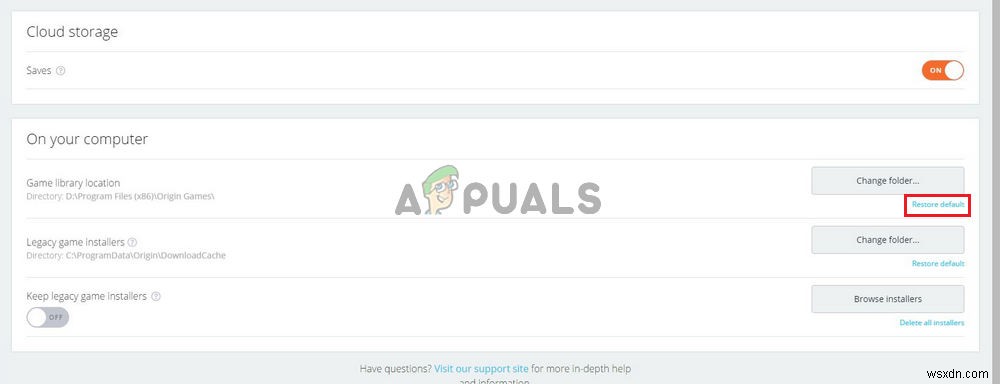
- Originゲームのアップデートを再開し、「フォルダが存在しません」という問題がOriginクライアントに引き続き表示されるかどうかを確認します。
解決策4:十分な権限を提供する
最後に、上記の方法がシナリオで役に立たなかった場合は、ゲームのインストールフォルダに十分な権限を与えることを検討する必要があります。ゲームは、十分な権限がなくてもアクセスできないフォルダにインストールされている可能性があります。この方法でコンピュータの「フォルダが存在しない」問題が解決するはずなので、必ずチェックしてください!
- コンピュータ上のゲームのインストールフォルダを見つけます。選択したライブラリフォルダの場合もあれば、デフォルトのライブラリフォルダ( Origin \ Games )の場合もあります。 。
- ゲームのインストールが配置されているフォルダ(ゲームにちなんで名付けられています)を右クリックして、プロパティを選択します 表示されるコンテキストメニューからのエントリ。
- [プロパティ]ウィンドウに移動したら、[セキュリティ]に移動します 内側のタブ。 詳細をクリックします 画面の下部にあるボタンをクリックして、高度な権限設定にアクセスします。
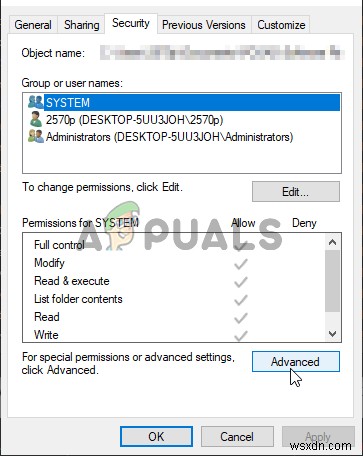
- 新しいフォルダ内で、[追加]をクリックします ボタンをクリックして、新しい権限を追加します。新しいウィンドウで、プリンシパルの選択をクリックします 画面の左上にあるボタン。
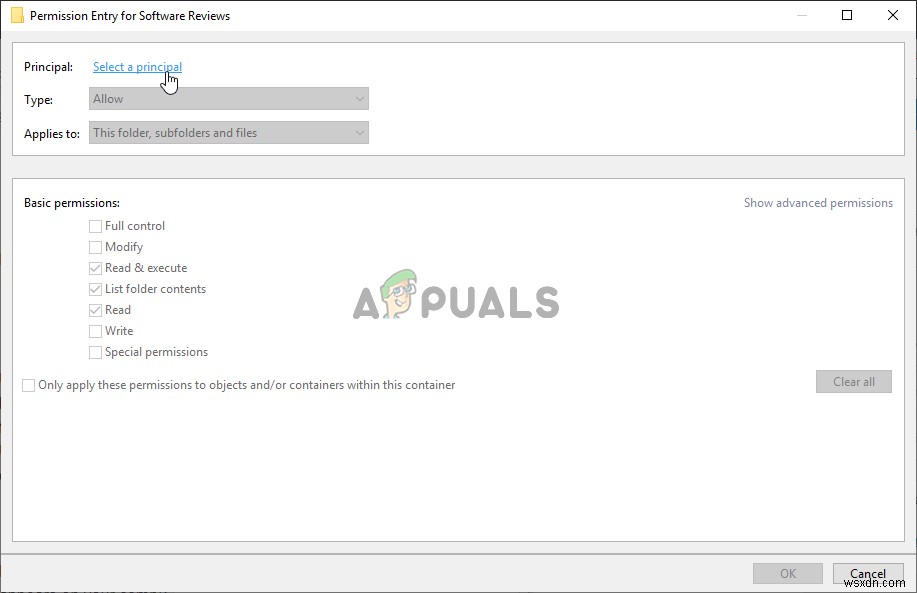
- 選択するオブジェクト名を入力の下に オプションで、必ず「すべてのアプリケーションパッケージ」と入力してください 」をクリックしてからOK タイプを確認してください オプションが許可に設定されている 適用対象 オプションはこのフォルダ、サブフォルダ、およびファイルに設定されています 。
- 基本的な権限の下 ウィンドウのセクションで、フルコントロールの横にチェックマークを付けます OKをクリックする前に入力してください ボタンをクリックして変更を適用します。

- Originクライアントを再度開いて更新を再開し、「フォルダが存在しません」というエラーが引き続きコンピュータに表示されるかどうかを確認します。
-
Windows 10 で Origin エラー 9:0 を修正する方法
Origin は、Steam、Epic Games、GOG、Uplay などの他のゲーム プラットフォームでは利用できない幅広いゲームを提供するため、ユニークなゲーム プラットフォームです。ただし、このアプリの使用中に発生する可能性のある一般的なエラーの 1 つは、Origin エラー コード 9:0 です。 . エラー – インストーラーでエラーが発生しましたというエラー メッセージが表示される場合があります アプリを更新するか、新しいバージョンをインストールするとき。このエラーは、PC のさまざまなバグ、ウイルス対策/ファイアウォールの複雑さ、破損した .NET パッケージ、または破損した
-
指定されたログオンが Windows 10 に存在しない問題を修正する
PC をデバイスまたはネットワーク接続デバイス (NAS) に接続しようとすると、指定されたログオンが存在しないというエラーが表示される場合があります。通常、このエラーは、以前の Windows 10 更新プログラムを使用しているユーザーが受け取りました。ただし、システムに表示されるこのエラーの根本的な原因は、システムの更新が原因である可能性があります。このエラーを受け取ったユーザーは、タスク スケジューラ エラーなどのエラー メッセージも受け取り、スケジュールされたタスクはログオン セッションなしでは実行されません。システムでこの問題を解決するには、いくつかの方法があります。 指定された
